Gamle klassiske Sticky Notes til Windows 10
Startende i Windows 10 Anniversary Update erstattede Microsoft den klassiske desktop Sticky Notes-app med en Universal-app. For mange brugere er den klassiske Desktop-app den mere foretrukne mulighed. Det virker hurtigere, starter hurtigere og har ingen Cortana-integration. Hvis du vil have Classic Sticky Notes-appen i Windows 10, så læs videre.
Reklame
Med Windows 10 Anniversary Update, stoppede Microsoft den klassiske desktop-app "Sticky Notes". Nu er dens plads overtaget af en ny app med samme navn. Den nye Sticky Notes-app er en Universal (UWP) app, som kommer med forskellige funktioner, men som det er Microsofts måde at gøre tingene på, inkluderer den ikke alle funktionerne i den klassiske app. For eksempel lader den nye app dig oprette Cortana-påmindelser fra dine noter. Du kan skrive et telefonnummer og få det til at genkende det og genkende URL'er også, som du kan åbne i Edge. Du kan oprette tjeklister og bruge det med Windows Ink. Fra version 3.0 inkluderer den moderne Sticky Notes-app et mørkt tema, muligheden for at synkronisere noter mellem dine enheder og tonsvis af andre nye funktioner.

Men mange brugere er ikke tilfredse med denne nye ændring. Mange foretrækker den gode gamle klassiske Sticky Notes-app. Det bruger betydeligt færre systemressourcer. Den starter med det samme og virker meget hurtigere. Ydeevneforskellen er især synlig på mindre kraftfuld hardware som Atom og Celeron CPU'er. Selve noderne er også en smule mindre, så brugerne kan lide deres kompakte udseende mere.

Den gamle app er ikke afhængig af Cortana og Windows Ink, hvilket også gør den nyttig for privatlivsbevidste mennesker.
Fra og med Windows 10 build 17763, version 1809 "Oktober 2018 Update", er den klassiske Sticky Notes-app holdt op med at virke. Her er en ny pakke, der løser problemet. Tak til gutterne"bobbynetteuh" og "WildByDesign", MDL, for deres forskning.
Få gamle klassiske Sticky Notes til Windows 10
- Download installationsprogrammet fra denne hjemmeside: Download Classic Sticky Notes til Windows 10
- Kør installationsprogrammet.
- Bare følg instruktionerne på skærmen. Installationsprogrammet vil hurtigt udpakke alle de nødvendige filer og oprette en genvej på skrivebordet og i menuen Start.
- Skrivebordsgenvejen er valgfri, du kan vælge ikke at oprette den.
Det er det.
Skærmbillederne blev lavet i Windows 10 build 18247.


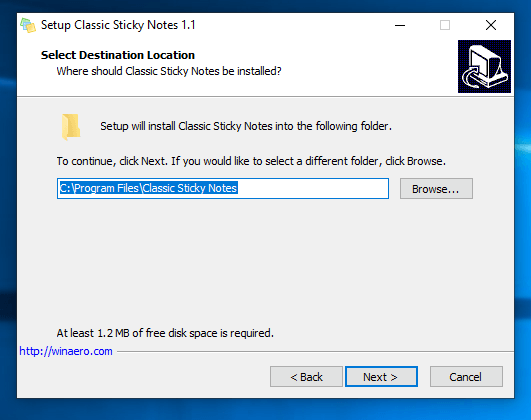
Pakken understøtter både Windows 10 32-bit og Windows 10 64-bit. Det kommer med næsten hele sæt MUI-filer, så det vil være på dit modersmål ude af kassen. Følgende landestandardliste understøttes:
ar-sa
bg-bg
cs-cz
da-dk
de-de
el-gr
en-gb
da-os
es-es
es-mx
et-ee
fi-fi
fr-ca
fr-fr
han-il
t-t
hu-hu
det-det
ja-jp
ko-kr
lt-lt
lv-lv
nb-nr
nl-nl
pl-pl
pt-br
pt-pt
ro-ro
ru-ru
sk-sk
sl-si
sr-latn-rs
sv-se
th-th
tr-tr
uk-ua
zh-cn
zh-hk
zh-tw
Du kan til enhver tid afinstallere appen fra Indstillinger - Apps og funktioner:
 Installationsprogrammet er bygget ved hjælp af ægte filer fra Windows 10. De er ikke ændret og er ikke blevet manipuleret med. Installationsprogrammet ændrer ikke nogen fil eller registreringsdatabasen på din computer. Den eneste grund til, at jeg lavede det, var at installere de nødvendige MUI-filer på deres rigtige placering. Kun det sprog, der gælder for dit OS, vil blive installeret, så du får ikke ekstra MUI-filer, som du ikke har brug for.
Installationsprogrammet er bygget ved hjælp af ægte filer fra Windows 10. De er ikke ændret og er ikke blevet manipuleret med. Installationsprogrammet ændrer ikke nogen fil eller registreringsdatabasen på din computer. Den eneste grund til, at jeg lavede det, var at installere de nødvendige MUI-filer på deres rigtige placering. Kun det sprog, der gælder for dit OS, vil blive installeret, så du får ikke ekstra MUI-filer, som du ikke har brug for.

